风扇是我们日常生活中常用的电器之一,但有时我们可能会遇到风扇启动缓慢的问题。为了帮助读者更好地理解这一问题,本文将分析风扇启动缓慢的原因,并提供解决方...
2024-07-21 44 风扇
在维护电脑硬件的过程中,风扇转速的设置是一个经常被忽略但又至关重要的方面。正确地管理你的主板风扇转速,不仅关系到硬件的温度控制,还直接影响电脑的性能和寿命。然而,如果风扇转速设置不当,可能会带来一系列问题。接下来,让我们深入探讨主板风扇转速设置不当的具体后果,并提供一些实用的设置指导。
1.过高的转速
如果风扇设置得过快,它可能会产生过大的噪音,影响用户的工作和生活环境。过高的转速可能会导致风扇和散热器过早磨损,缩短使用寿命。
噪音问题:高转速风扇产生更大的噪音,这在安静的工作和居住环境中尤其明显,长期暴露在高噪音环境下还可能对听力造成损害。
硬件磨损:风扇的高速运转增加了硬件磨损的风险,比如轴承损坏,从而需要更频繁的维护和更换。
2.过低的转速
相反,如果风扇转速设置得过低,电脑内部的热量不能有效散出,容易造成硬件过热,尤其是CPU、显卡等关键部件。
系统过热:风扇转速不足会导致硬件温度升高,超出正常工作范围,长期高温可能会导致硬件老化加速,甚至损坏。
性能下降:系统为了自我保护可能会降低CPU的运行频率,从而导致整体性能的下降。

1.进入BIOS设置
要调整风扇转速,首先需要进入电脑的BIOS设置界面。一般在开机启动时按下特定的键(例如F2、DEL或ESC)可以进入BIOS设置。
2.找到风扇控制选项
在BIOS中找到与风扇控制或硬件监控相关的选项。这通常在硬件监测(HardwareMonitor)或高级设置(Advanced)选项卡下。
3.调整风扇转速
根据主板的具体型号和BIOS界面的差异,用户可能会看到不同的控制选项。一般来说,可以找到设定风扇转速的百分比,或者设置风扇的最低和最高转速。
手动模式:用户可以根据自己的需要手动设定风扇的转速。确保在不会引起过热的情况下尽可能低地设定转速以减少噪音。
智能模式:一些主板提供智能风扇控制选项,允许风扇根据CPU或GPU的温度自动调节转速。这是对新手用户较为友好的设置方式,因为它可以自动平衡散热和噪音。
4.保存设置并退出
调整完毕后,记得保存更改并退出BIOS。大多数情况下,按下F10键可以保存并退出。
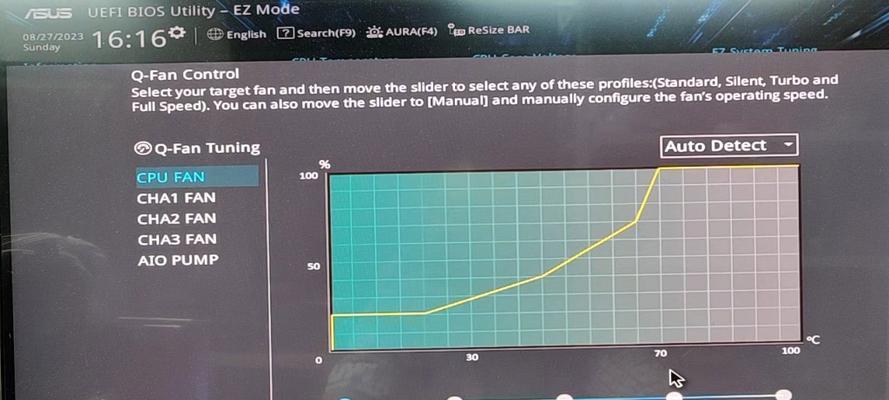
Q1:我的电脑经常满载工作,应该如何设置风扇转速?
A:在高负载工作情况下,应保证风扇转速足以提供足够的冷却。建议使用智能风扇控制,让系统根据实时温度自动调整风扇转速。
Q2:如何判断风扇转速是否设置得当?
A:通常,可以通过观察CPU和GPU的温度来判断。在未超频的情况下,温度应维持在60℃以下。风扇的噪音不应过大,如果风扇噪音影响正常使用,则需调低转速。
Q3:我的电脑噪音很大,应该怎么办?
A:如果噪音过大,可能是因为风扇转速设置过高。进入BIOS调整风扇转速到一个较低的水平,并且检查风扇是否需要清洁或更换。

在设置主板风扇转速时,需要在保持良好散热性能和减少噪音之间找到平衡点。通过BIOS正确调整风扇的转速设置,不仅可以提升电脑的性能和稳定性,还能延长硬件的使用寿命。对于不同的使用情况,比如高性能游戏或者日常办公,应采取不同的风扇转速策略。记住,定期检查和调整风扇设置,是确保电脑稳定运行的一个重要步骤。
标签: 风扇
版权声明:本文内容由互联网用户自发贡献,该文观点仅代表作者本人。本站仅提供信息存储空间服务,不拥有所有权,不承担相关法律责任。如发现本站有涉嫌抄袭侵权/违法违规的内容, 请发送邮件至 3561739510@qq.com 举报,一经查实,本站将立刻删除。
相关文章

风扇是我们日常生活中常用的电器之一,但有时我们可能会遇到风扇启动缓慢的问题。为了帮助读者更好地理解这一问题,本文将分析风扇启动缓慢的原因,并提供解决方...
2024-07-21 44 风扇